Беспроводная сеть есть уже практически в каждой пятой квартире. Люди c легкостью пользуются прелестями беспроводных коммуникаций на своих ноутбуках, но при возникновении даже простейших проблем — сразу впадают в ступор и не знают что с этим делать, так как для многих — это темный лес к сожалению. Я постараюсь помочь, и расскажу более-менее простым языком как включить WiFi на ноутбуке если он вдруг оказался выключен. Более того, инструкция с Шага 2 пригодится не только обладателям ноутбуков, но и владельцам обычных компьютеров, на которых установлен WiFi-адаптер.
Шаг 1. Как включить WiFi на ноутбуке аппаратно.
На некоторых моделях ноутбуков сначала надо включить Вай-Фай адаптер кнопкой.
Внимательно осмотрите корпус ноута. Кнопка включения WiFi может быть в виде ползунка (как правило на старых моделях):
Или в виде отдельной кнопки:
Если же отдельной кнопки включения нет, то смотрите на клавиатуру ноутбука — а именно на клавиши F1-F12. На одной из них должен быть значок Вай-Фай в виде антенки. Чаше всего используется сочетания функциональной клавиши и F5:
Если Вы используете USB-адаптер, то на нем, как правило, нет отдельной клавиши включения WiFi, поэтому аппаратно адаптер включен всегда.
Шаг 2. Как включить WiFi программно.
Беспроводной адаптер может быть выключен программно — то есть его отключили в настройках операционной системы Windows. Включить Вай-Фай на ноутбуке, если он выключен в настройках операционной системы возможно двумя способами.
1 способ — включение через Центр управления сетями и общим доступом.
Нажимаем комбинацию клавиш Win+R и в открывшемся окне вводим команду: ncpa.cpl.
Таким образом мы сразу откроем раздел «Изменение параметров адаптера»(в Windows XP этот раздел назывался «Сетевые подключения»). Здесь ищем «Беспроводное сетевое подключение».
Если оно серого цвета — это значит, что WiFi отключен. Кликаем на Беспроводном сетевом подключении правой кнопкой и выбираем пункт меню «Включить». После этого пробуем подключиться к беспроводной сети.
2 способ. Включение через диспетчер устройств.
В Диспетчере устройств как правило сетевые адаптеры редко отключают, так как это просто-напросто не нужно и делают это только в крайнем случае либо, это происходит из-за сбоя. И если Wi-Fi-адаптер отключен в Диспетчере устройств, то в Сетевых подключениях вообще не будет значка «Беспроводное сетевое подключение». Чтобы включить Wi-Fi, надо сначала зайти в Диспетчер устройств. Для этого, как в шаге 1, нажимаем комбинацию клавиш Win+R и в окне «Выполнить» пишем команду: devmgmt.msc, нажимаем ОК. Откроется Диспетчер устройств Windows.
В разделе «Сетевые адаптеры» ищем устройство, в названии которого есть Wireless или Wi-Fi. Кликаем по нему правой кнопкой мыши и выбираем пункт меню «Задействовать». Если вдруг устройство откажется запускаться и будет выдаваться ошибка — пробуйте скачать драйвера для адаптера с официальной странички производителя и установить их.
Примечание:
Есть ещё одна фишка, которую приходится делать, если на ноутбуке стоит предустановленная с завода Windows. Заключается она в том, что иногда приходится запускать программу для управления беспроводными сетями от производителя компьютера. Такие программы идут практически с каждым ноутом. Называются они по типу «wireless assistant» или «Wi-Fi manager» и находятся в Меню «Пуск» -> «Программы» («Все программы»). Мне встречались пара моделей ноутбуков, на которых вроде бы везде WiFi включен, но пока утилиту не запустишь — сеть адаптер не ловит.
Если Вы включили адаптер, но не можете подключиться к беспроводной сети — посмотрите эту статью: решение проблем с Wi-Fi.


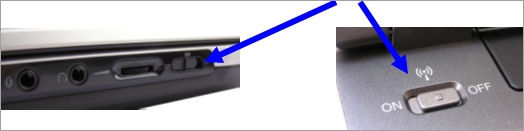

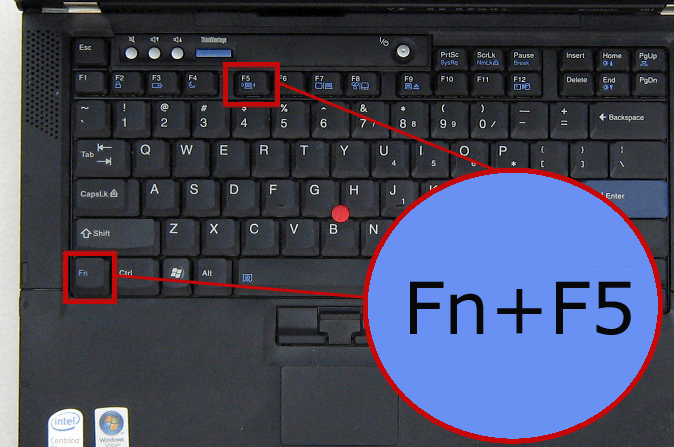

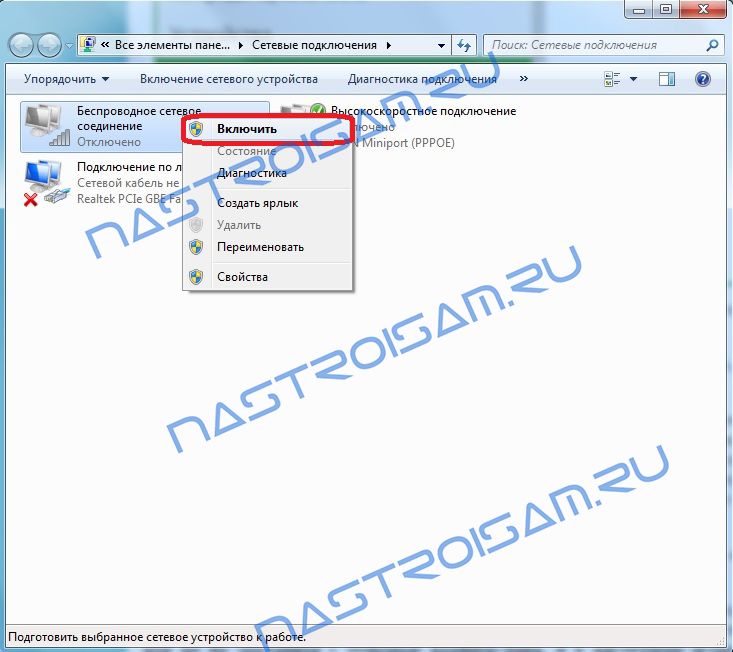
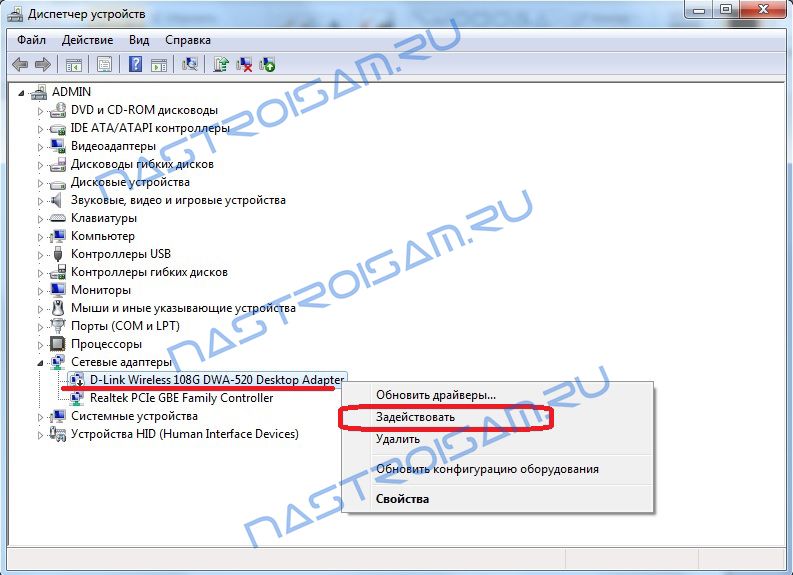
добрый день…..отключился вайфай сам по себе и не могу подключить….
никакие кнопки не помогают
Тогда либо драйвер слетел, либо сам адаптер накрылся.
У меня кнопка антенны тока блютуз вырубает нечего не помогает у меня в сети даже нет Безпроводное Соедененин
Спасибо очень полезная статья
Как подключить вай фай, если написано доступ ограничен
спасибо большое,помогло))
Спасибо огромное!!!!!! А то 3 недели мучилась, виндос переставила и т.д. без толку, оказалось проще простого!!!!!
Огромное человеческое спасибо за статью помогло. Wi fi заработал ???
спасибо очень помогли
Что делать , если захожу в центр управления сетями, изменения параметров адаптера, а там только подключение по локальной сети, а безпроводных сетей просто нету , и вайфай вообще перестал работать на ноутбуке , как будто бы нету такой функции даже , хотя драйвер работает .
А вы адаптер кнопкой на ноутбуке включили? Если он выключен, то в сетевых подключениях может и не отображаться!
Вот я зашла через центр управления сетями и общим досткпом. Там у меня все зеленое, но все-равно пишет, что нет подклбчения. Нажимаю на «Подключение», а он мне выдает, что «Нет доствпных подключений». Однако, мой телефон Wi-Fi видит, а ноутбук почему-то нет. Что делать в такой ситуации?
Спасибо большое. Очень помогло. Все оказалось просто.
А пробовали этот ноутбук к каким-нибудь другим сетям Вай-Фай подключать?!
Оченьдоступноипонятно.Спасибо. Даже для таких «чайников»как я
Что то на нетбуке самсунг кнопок этих не нашел. И сетевые адаптеры где искать ?
А модель нетбука какая?
Мой требует кабель! Как будто про вай фай вообще не слышал. Вот подключите кабель и всё будет, а пока, он выключен или повреждён. Хотя час назад все отлично было и ничто не превещало.
Помогите, пожалуйста
Величезне спасибі!!!!!!!!!
у hp tpn c 126 есть wi-fi? Новый ноутбук. Ни кнопок, ни адаптера не нашел.